ヘッドフォンや外部スピーカで左右同じ音が再生される場合の対処方法
はじめに
ヘッドフォン(又はイヤホン及び外部スピーカー)を接続して音を再生すると左右同じ音が(モノラルで)聞こえる場合があります。
YAMAHA AudioEngineTM機能のヘッドフォン設定が、ISPモード(デフォルト値)になっている場合に現象が発生します。
YAMAHA AudioEngineTM機能のヘッドフォン設定は、機種により「LAVIEかんたん設定」あるいは「Realtek HD オーディオマネージャー」で変更します。


YAMAHA AudioEngineTM機能のヘッドフォン設定
機種によって、確認するアプリが異なります。
お持ちのパソコンに合せて選択してください。
1. LAVIEかんたん設定
LAVIEかんたん設定で、ISPモードから他のモードに変更するには、以下の手順を参照してください。
-
デスクトップ左下の「スタート」をクリックします。

-
スタートメニューにアプリが表示されます。
下へスクロールし「LAVIEかんたん設定」を探します。

-
アプリの「L」欄に「LAVIEかんたん設定」がありましたら、クリックします。

-
「LAVIEかんたん設定」で「YAMAHAサウンド」をクリックします。
※「YAMAHAサウンド」が見当たらない場合は、本ページの選択肢の「2.Realtek HD オーディオマネージャー」の設定をご確認ください。
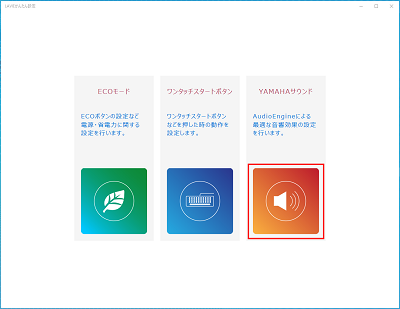
-
「YAMAHAサウンド」の画面で、「Headphone」タブをクリックします。

-
表示された画面で次のどちらかの設定を行います。
- 青い「電源ボタン」マークをクリックし、無効化する。
- ISPモード以外の「On-Ear」または「In-Ear」モードをクリックし、選択する。
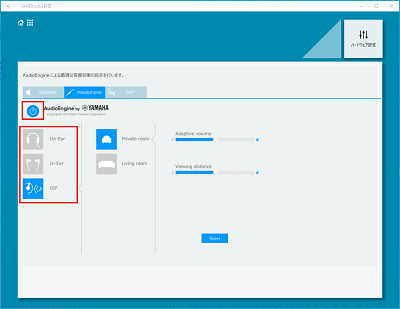
-
「LAVIEかんたん設定」を右上の「×」ボタンで閉じます。
以上で操作完了です。
2. Realtek HD オーディオマネージャー
Realtek HD オーディオマネージャーで、ISPモード以外の設定に変更するには、以下の手順を参照してください。
-
デスクトップ右下の通知領域でオレンジスピーカアイコンをダブルクリックします。
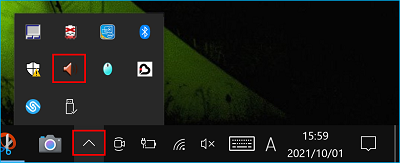
-
オーディオマネージャウィンドウが表示されますので、以下のように操作します。
操作手順
-
「ヘッドフォン」タブをクリックします。
※ヘッドフォンを接続した場合に表示される項目です。 - 「Yamaha」タブを選択します。
-
次のどちらかを実施します。
- 青い「電源ボタン」マークをクリックし、無効化する。
- ISPモード以外の「On-Ear」または「In-Ear」モードをクリックし、選択する。

-
「ヘッドフォン」タブをクリックします。
-
オーディオマネージャウィンドウ右下の「OK」ボタンをクリックします。
以上で操作完了です。